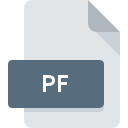
Bestandsextensie PF
Windows Prefetch Format
-
DeveloperMicrosoft
-
Category
-
Populariteit2.9 (8 votes)
Wat is PF bestand?
Bestand met PF-extensie is een snelkoppelingsbestand voor een programma dat bronnen bevat waarmee een bepaald programma ook sneller kan opstarten. PF-bestanden worden gegenereerd door het Windows-systeem en standaard opgeslagen in de map Prefetch . PF-bestanden worden automatisch gemaakt en kunnen worden gebruikt door zowel Windows-services als door de gebruiker geopende applicaties.
Waarvoor wordt de map Prefetch gebruikt?
PF-snelkoppelingsbestanden versnellen het laadproces van applicaties waarvoor ze zijn gemaakt aanzienlijk. De map Prefetch samen met de bronnen erin maakt daarom deel uit van de systeemoptimalisatietechnologie van Windows. Windows overschrijft methodisch de oudste PF-bestanden om ruimte in de map vrij te maken voor bronnen met betrekking tot recent gebruikte applicaties.
Kan een PF-bestand worden verwijderd?
Als u taken uitvoert in een Windows-omgeving, wordt de map Prefetch groter. De map kan zo groot worden als honderd megabytes. Grote Prefetch- map is geen teken van een onjuist geconfigureerd systeem - integendeel. Dit betekent dat het systeem is geoptimaliseerd met betrekking tot de laadtijden van applicaties. PF-bestanden kunnen worden verwijderd vanuit Windows, maar het wordt afgeraden dit te doen, omdat dit het systeem vertraagt.
De Prefetch-functie wijzigen
Prefetch-functieconfiguratie kan worden gewijzigd door registerinstellingen te bewerken. Door attribuutwaarden voor een bepaalde applicatie te bewerken / prefetchen, kunnen gebruikers de prefetch-instellingen aanpassen of de prefetch-functie voor een bepaalde applicatie in- / uitschakelen.
Programma's die PF bestandsextensie ondersteunen
Bestanden met het achtervoegsel PF kunnen naar elk mobiel apparaat of systeemplatform worden gekopieerd, maar het is mogelijk dat ze niet correct op het doelsysteem worden geopend.
Programma’s die een PF-bestand ondersteunen
Updated: 06/01/2023
Hoe open je een PF-bestand?
Er kunnen meerdere oorzaken zijn waarom u problemen hebt met het openen van PF-bestanden op een bepaald systeem. Wat belangrijk is, kunnen alle veelvoorkomende problemen met betrekking tot bestanden met de extensie PF door de gebruikers zelf worden opgelost. Het proces is snel en er is geen IT-expert bij betrokken. We hebben een lijst opgesteld waarmee u uw problemen met PF-bestanden kunt oplossen.
Stap 1. Verkrijg de Microsoft Windows 8
 Problemen met het openen en werken met PF-bestanden hebben hoogstwaarschijnlijk te maken met het feit dat er geen goede software compatibel is met PF-bestanden op uw machine. Deze is eenvoudig. Selecteer Microsoft Windows 8 of een van de aanbevolen programma's (bijvoorbeeld Microsoft Windows Vista, Microsoft Windows 7, Microsoft Windows XP Professional) en download het van de juiste bron en installeer het op uw systeem. De volledige lijst met programma's gegroepeerd per besturingssysteem vindt u hierboven. De veiligste methode om Microsoft Windows 8 geïnstalleerd te downloaden is door naar de website van de ontwikkelaar (Microsoft Corporation) te gaan en de software te downloaden met behulp van de aangeboden links.
Problemen met het openen en werken met PF-bestanden hebben hoogstwaarschijnlijk te maken met het feit dat er geen goede software compatibel is met PF-bestanden op uw machine. Deze is eenvoudig. Selecteer Microsoft Windows 8 of een van de aanbevolen programma's (bijvoorbeeld Microsoft Windows Vista, Microsoft Windows 7, Microsoft Windows XP Professional) en download het van de juiste bron en installeer het op uw systeem. De volledige lijst met programma's gegroepeerd per besturingssysteem vindt u hierboven. De veiligste methode om Microsoft Windows 8 geïnstalleerd te downloaden is door naar de website van de ontwikkelaar (Microsoft Corporation) te gaan en de software te downloaden met behulp van de aangeboden links.
Stap 2. Controleer of u de nieuwste versie van Microsoft Windows 8 hebt
 Als Microsoft Windows 8 al op uw systemen is geïnstalleerd en PF bestanden nog steeds niet correct worden geopend, controleer dan of u de nieuwste versie van de software hebt. Het kan ook voorkomen dat softwaremakers door hun applicaties bij te werken compatibiliteit toevoegen met andere, nieuwere bestandsformaten. Als u een oudere versie van Microsoft Windows 8 hebt geïnstalleerd, ondersteunt deze mogelijk de PF-indeling niet. De meest recente versie van Microsoft Windows 8 is achterwaarts compatibel en kan bestandsformaten verwerken die worden ondersteund door oudere versies van de software.
Als Microsoft Windows 8 al op uw systemen is geïnstalleerd en PF bestanden nog steeds niet correct worden geopend, controleer dan of u de nieuwste versie van de software hebt. Het kan ook voorkomen dat softwaremakers door hun applicaties bij te werken compatibiliteit toevoegen met andere, nieuwere bestandsformaten. Als u een oudere versie van Microsoft Windows 8 hebt geïnstalleerd, ondersteunt deze mogelijk de PF-indeling niet. De meest recente versie van Microsoft Windows 8 is achterwaarts compatibel en kan bestandsformaten verwerken die worden ondersteund door oudere versies van de software.
Stap 3. Wijs Microsoft Windows 8 aan PF bestanden toe
Controleer na het installeren van Microsoft Windows 8 (de meest recente versie) of dit is ingesteld als de standaardtoepassing om PF-bestanden te openen. Het proces van het koppelen van bestandsindelingen aan de standaardtoepassing kan verschillen in details, afhankelijk van het platform, maar de basisprocedure lijkt erg op elkaar.

De eerste keuze-applicatie selecteren in Windows
- Kies het item in het bestandsmenu dat toegankelijk is door met de rechtermuisknop op het PF-bestand te klikken
- Klik op en selecteer vervolgens de optie
- De laatste stap is om selecteren en het mappad naar de map te sturen waarin Microsoft Windows 8 is geïnstalleerd. U hoeft nu alleen nog maar uw keuze te bevestigen door Altijd deze app gebruiken voor het openen van PF-bestanden en op klikken.

De eerste keuze-applicatie selecteren in Mac OS
- Door met de rechtermuisknop op het geselecteerde PF-bestand te klikken, opent u het bestandsmenu en kiest u
- Zoek de optie - klik op de titel als deze verborgen is
- Selecteer de juiste software en sla uw instellingen op door op wijzigen te klikken
- Als u de vorige stappen hebt gevolgd, verschijnt een bericht: Deze wijziging wordt toegepast op alle bestanden met de extensie PF. Klik vervolgens op de knop om het proces te voltooien.
Stap 4. Controleer of PF niet defect is
Mocht het probleem na het uitvoeren van de stappen 1-3 nog steeds optreden, controleer dan of het PF-bestand geldig is. Het is waarschijnlijk dat het bestand beschadigd is en dus niet toegankelijk is.

1. Controleer of de PF niet is geïnfecteerd met een computervirus
Mocht het zijn dat de PF is geïnfecteerd met een virus, dan kan dit de oorzaak zijn waardoor u er geen toegang toe hebt. Scan het PF-bestand en uw computer op malware of virussen. Als het PF-bestand inderdaad is geïnfecteerd, volgt u de onderstaande instructies.
2. Controleer of het bestand beschadigd of beschadigd is
Als het PF-bestand door iemand anders naar u is verzonden, vraagt u deze persoon het bestand opnieuw naar u te verzenden. Het bestand is mogelijk foutief gekopieerd en de gegevens hebben integriteit verloren, waardoor er geen toegang tot het bestand is. Als het PF-bestand slechts gedeeltelijk van internet is gedownload, probeer het dan opnieuw te downloaden.
3. Controleer of uw account beheerdersrechten heeft
Het is mogelijk dat het betreffende bestand alleen toegankelijk is voor gebruikers met voldoende systeemrechten. Log in met een beheerdersaccount en zie Als dit het probleem oplost.
4. Zorg ervoor dat het systeem voldoende middelen heeft om Microsoft Windows 8 uit te voeren
De besturingssystemen kunnen voldoende vrije bronnen opmerken om de toepassing uit te voeren die PF-bestanden ondersteunt. Sluit alle actieve programma's en probeer het PF-bestand te openen.
5. Zorg ervoor dat u de nieuwste stuurprogramma's en systeemupdates en -patches hebt geïnstalleerd
De nieuwste versies van programma's en stuurprogramma's kunnen u helpen bij het oplossen van problemen met Windows Prefetch Format -bestanden en zorgen voor de beveiliging van uw apparaat en besturingssysteem. Verouderde stuurprogramma's of software kunnen het onvermogen hebben om een randapparaat te gebruiken dat nodig is om PF-bestanden te verwerken.
Wilt u helpen?
Als je nog meer informatie over de bestandsextensie PF hebt, zullen we je dankbaar zijn als je die wilt delen met de gebruikers van onze site. Gebruik het formulier hier en stuur ons je informatie over het PF-bestand.

 Windows
Windows 



